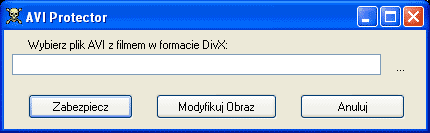|
||
NAGRYWARKI | PROGRAMY | TESTY | DYSKI TWARDE/SSD | BIOSY | ARTYKUŁY | FAQ | NAGRYWANIE od A do Z | ENCYKLOPEDIA | FORUM | Nośniki | Konsole | Księgarnia | Zabezpieczenia płyt | Zaloguj |
Program SafeLock można ściągnąć z jego strony domowej.
Ewentualne uwagi lub sugestie dotyczące programu proszę kierować bezpośrednio do Koli-ego.
Program SafeLock służy do zabezpieczania płyt CD, DVD z danymi,
własnych płyt audio oraz płyt zawierających filmy AVI.
Opis zabezpieczania płyty z danymi
Opis zabezpieczania płyty AUDIO
Opis zabezpieczania filmu AVI
Opis zabezpieczenia własnej płyty z danymi:
Na początku wybieramy plik (lub pliki) wykonywalne typu *.exe (nie może być wykorzystany
plik instalatora InstallShield). Najczęściej jest to program uruchamiający daną aplikację czy grę. Po dokonaniu wyboru
tworzymy folder na dysku c: (lub w innym miejscu) o nazwie "SafeLock". Następnie kopiujemy do niego
wszystkie dane, które mają znaleźć się na zabezpieczonej płycie. Kolejny etap to uruchomienie programu SafeLock i zaznaczenie
wcześniej przez nas wybranego pliku (lub plików), które chcemy zabezpieczyć (*.exe). Po ich wybraniu naciskamy
na "Odczytaj ATIP z płyty CD". Pojawi się nam menu:

Wkładamy do nagrywarki pustą płytę CDR, która posłuży nam do wykonania zabezpieczenia (i będzie jego częścią).
Wybieramy nagrywarkę (pod win 9x pojawi się tylko jej litera napędu) i naciskamy "Odczytaj ATIP".
Gdy w okienku z ATIP pojawi się napis zaczynający od "61" to naciskamy "Wyjście".
Program automatycznie przeniesie ATIP z płyty CD do programu SafeLock. Po tym procesie wybieramy
odpowiednie opcje zabezpieczenia CD:
Wybieramy opcje w zależności od możliwości posiadanego sprzętu (większość nagrywarek obsługuje wszystkie opcje) np. LG GCE 8160
umożliwia korzystanie ze wszystkich zabezpieczeń i posiada DAO RAW. Po wybraniu opcji
zabezpieczania płyty CD zmieniamy hasło zabezpieczenia i wpisujemy etykietę CD
jaką będzie posiadać nasza płyta. Po zaznaczeniu odpowiednich dla nas opcji można dodatkowo
zmienić informacje, które będą wyświetlane w przypadku braku zabezpieczonej płyty w napędzie lub w przypadku
błędnie wykonanej kopii zabezpieczonej przez nas płyty. Następnie naciskamy przycisk
"Zabezpiecz" i czekamy aż wyświetli się informacja o poprawnym
zakończeniu zabezpieczania plików. Po zakończeniu tej operacji zostaną
utworzone następujące pliki (nazwy można zmienić na inne (maksymalnie 11 znaków (8+3)):
Pliki te pojawią się w folderze z zabezpieczonym plikiem i będą miały atrybut ukryty. Aby zobaczyć te pliki
należy włączyć wyświetlanie ukrytych plików w systemie Windows.

Naciskamy przycisk z folderem i wybieramy utworzony poprzednio obraz ISO.
Naciskamy modyfikuj i czekamy na zakończenie modyfikacji obrazu CD. Może to trwać od kilku sekund
do 3 minut. Po ukończeniu modyfikacji powstanie finalny obraz naszej zabezpieczonej płyty i znajdować się będzie w folderze
gdzie był obraz ISO.


Wybieramy tak jak jest zaznaczone na obrazku i naciskamy OK. Program CloneCD zacznie nagrywanie zabezpieczonej płyty CD.
Opis zabezpieczania płyty AUDIO:
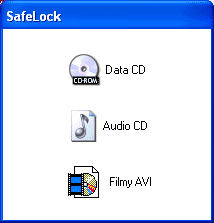

Należy pamiętać, że program umożliwia zabezpieczenie dowolnej płyty z danymi pod warunkiem, że znajdują się na niej
pliki typu *.exe. Przy zabezpieczaniu płyt z danymi mamy do wyboru cztery metody: ATIP, błędne sektory, Subkanał i korekcja EFM.
Aby rozpocząć zabezpieczanie płyt CD z danymi należy zaopatrzyć się w programy: CDRWIN (do tworzenia
obrazu CD) oraz CloneCD (wersji 3.0.2.0 lub nowszej).
Opis zabezpieczania filmu AVI: